如何批量存檔 Instagram
已發表: 2022-06-30
作為有影響力的人、內容創作者、名人等的家園,數十億人將 Instagram 用於多種用途。 個人資料中充滿了人們甚至不記得的回憶,或者多年來使用該平台為自己建立名字的企業。 總是有改變的餘地。 重新命名,或者也許是某人生活重新開始的時候了。 這是 Instagram 存檔功能介入的地方。您是否正在大修並正在尋找如何存檔所有 Instagram 帖子? 我們為您提供了一個有用且有效的指南,它將教您如何將 Instagram 帖子與圖片一起詳細存檔,以便更好地了解演示。

內容
- 如何批量存檔 Instagram
- 您可以在 Instagram 上存檔多少帖子?
- 您可以批量存檔 Instagram 帖子嗎? 沒有辦法在 Instagram 上進行大規模存檔嗎?
- 如何批量存檔 Instagram?
- 如何存檔您的所有 Instagram 帖子? 如何歸檔我在 Instagram 上的所有帖子?
- 您如何在 Instagram 上存檔多張圖片?
- 如何存檔我在 Instagram 上的所有視頻?
- 存檔的 Instagram 帖子在哪裡?
- 如何取消歸檔所有 Instagram 帖子?
- 如何刪除所有存檔的故事?
如何批量存檔 Instagram
本文將向您解釋如何在 Instagram 應用程序的個人資料頁面中批量歸檔您的 Instagram 照片和視頻。 繼續閱讀直到最後詳細了解所有內容。
您可以在 Instagram 上存檔多少帖子?
幸運的是,您可以在 Instagram 上存檔任意數量的帖子,不受任何限制。 所有那些你認為在白天很酷的尷尬時刻都可以在幾次點擊中消失,而且你想要的次數不限。
您可以批量存檔 Instagram 帖子嗎? 沒有辦法在 Instagram 上進行大規模存檔嗎?
是的,可以批量歸檔 Instagram 帖子。 如果您想知道如何批量歸檔 Instagram,該應用程序具有一次批量歸檔的功能。
如何批量存檔 Instagram?
批量歸檔就像歸檔單個帖子一樣簡單。 要了解如何批量歸檔 Instagram,請查看以下指南:
1. 在您的智能手機上打開 Instagram 應用程序。

2. 點擊右下角的個人資料圖標,如圖所示。
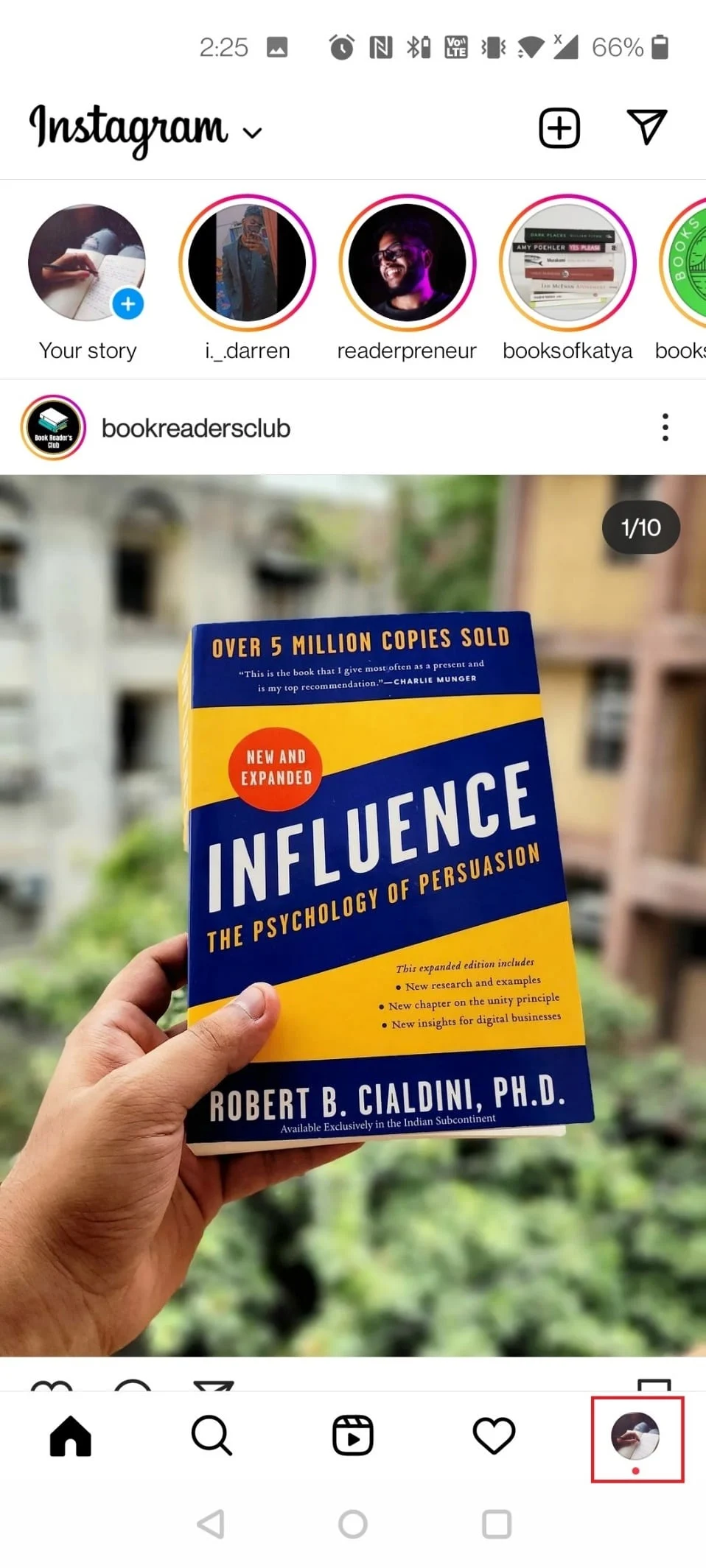
3. 現在,點擊右上角的漢堡圖標。
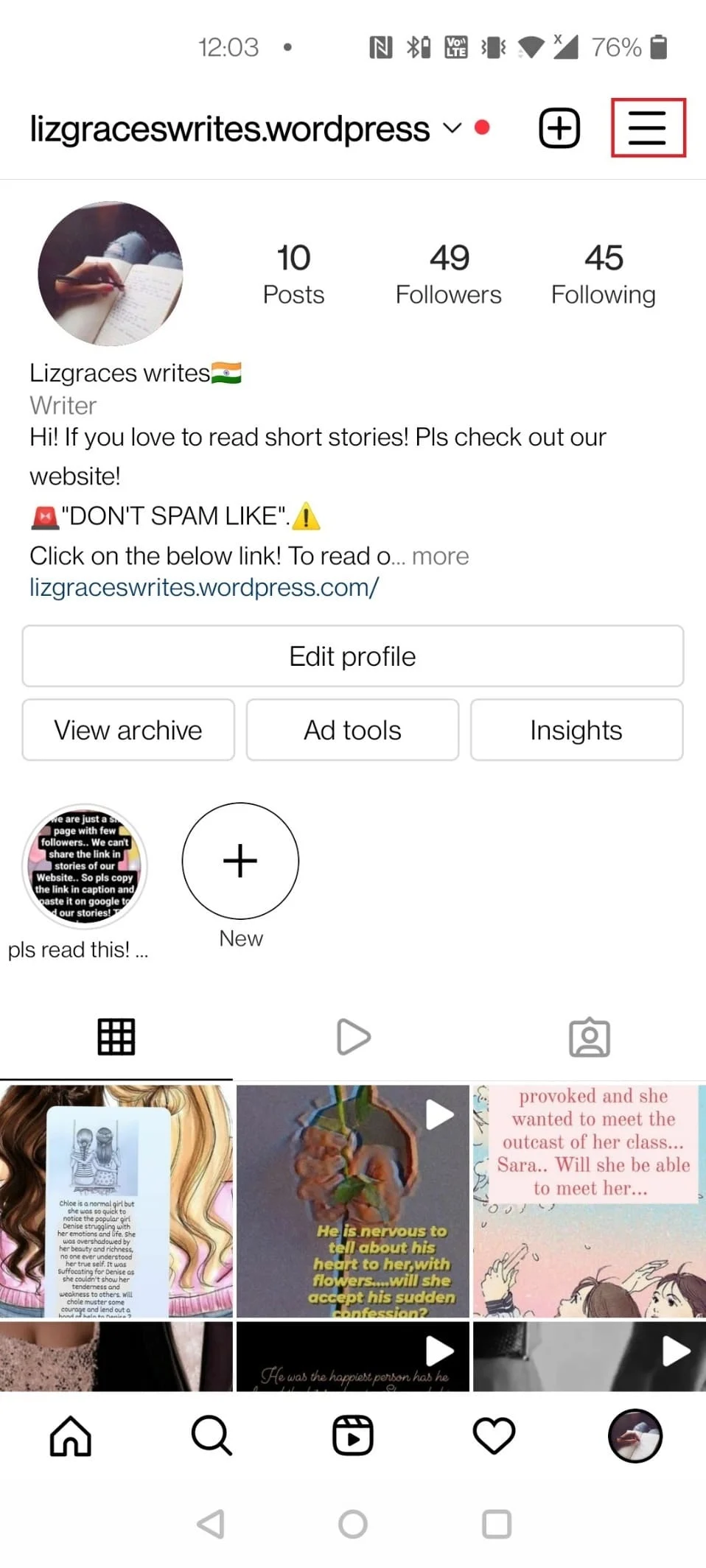
4. 點擊您的活動。
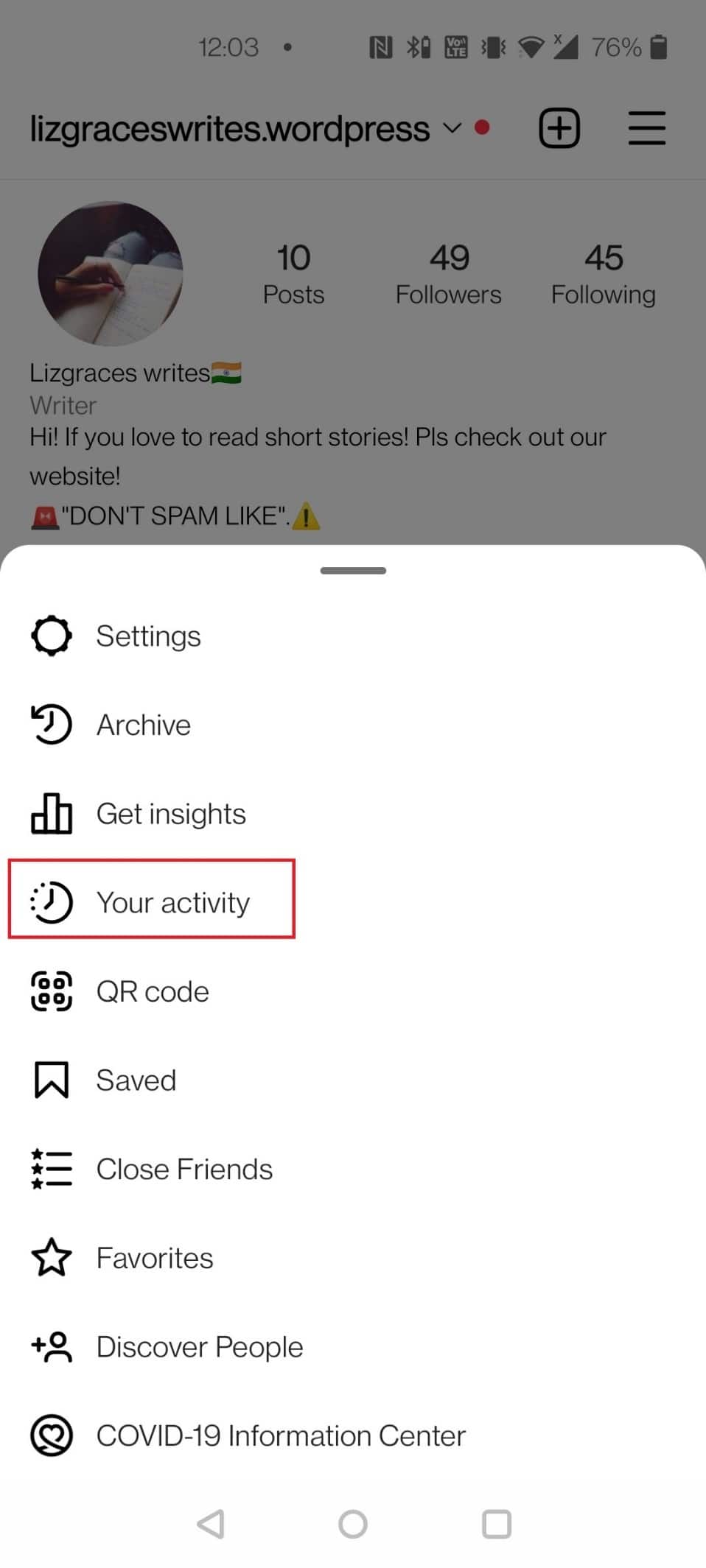
5. 點擊照片和視頻。

6. 點擊帖子。
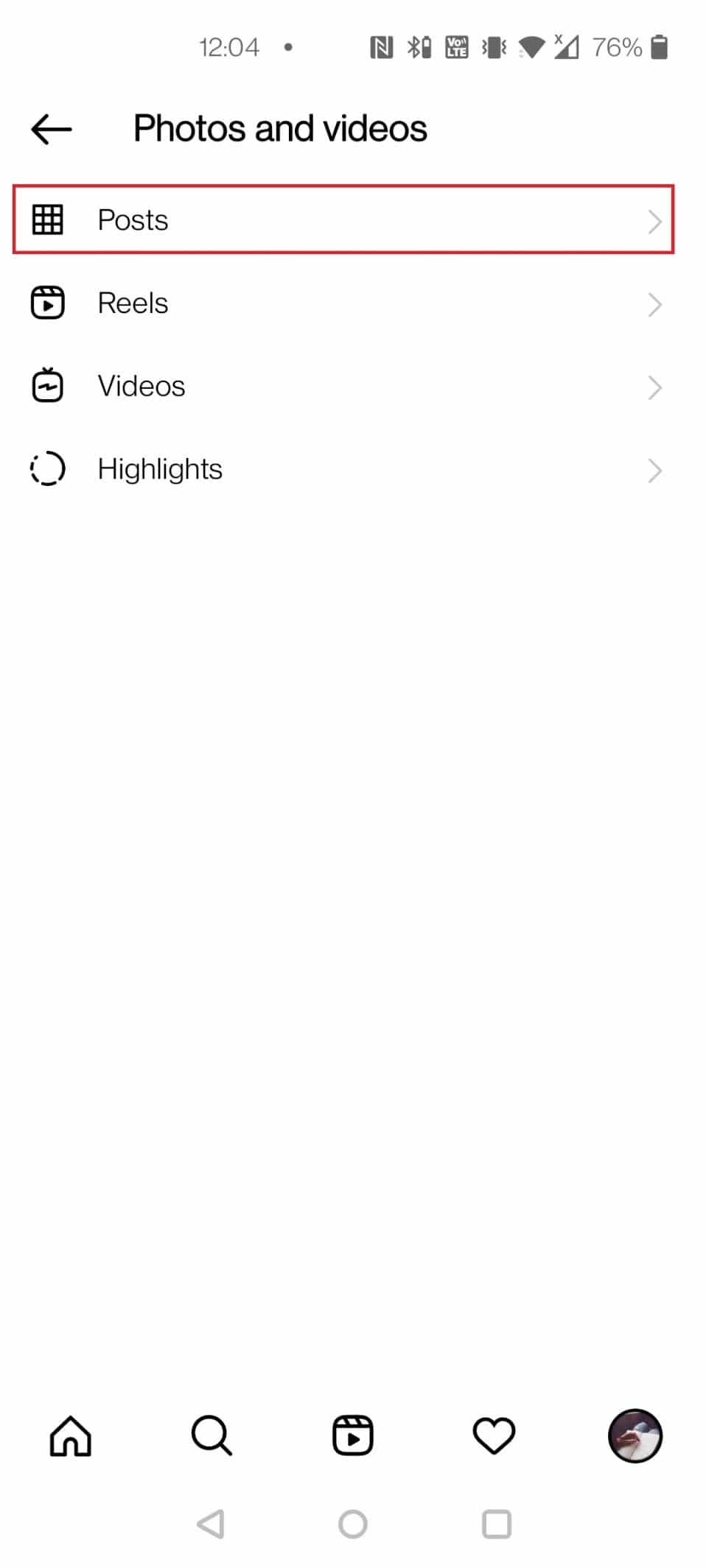
7. 點擊右上角的選擇。
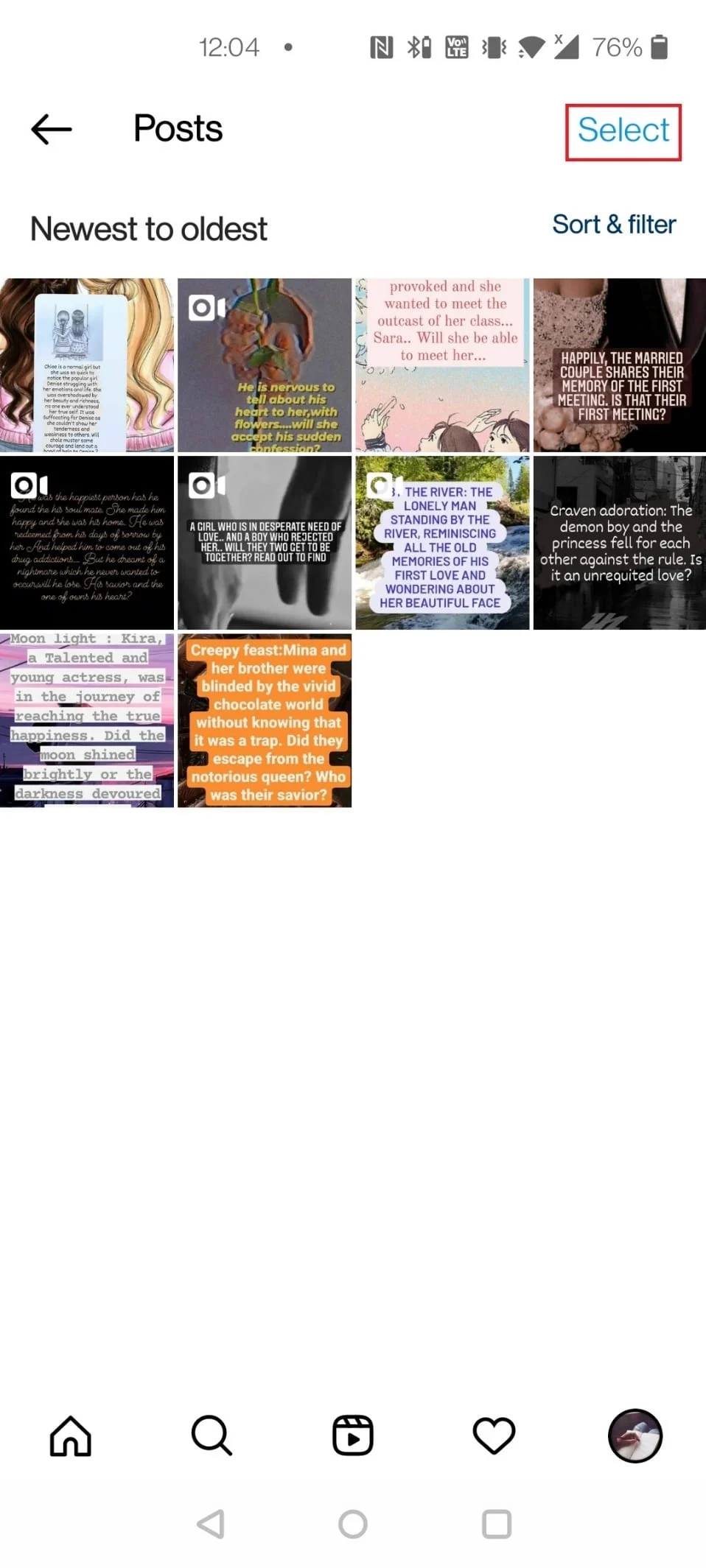
8. 選擇您要存檔的所需帖子,然後點擊屏幕底部的存檔選項。
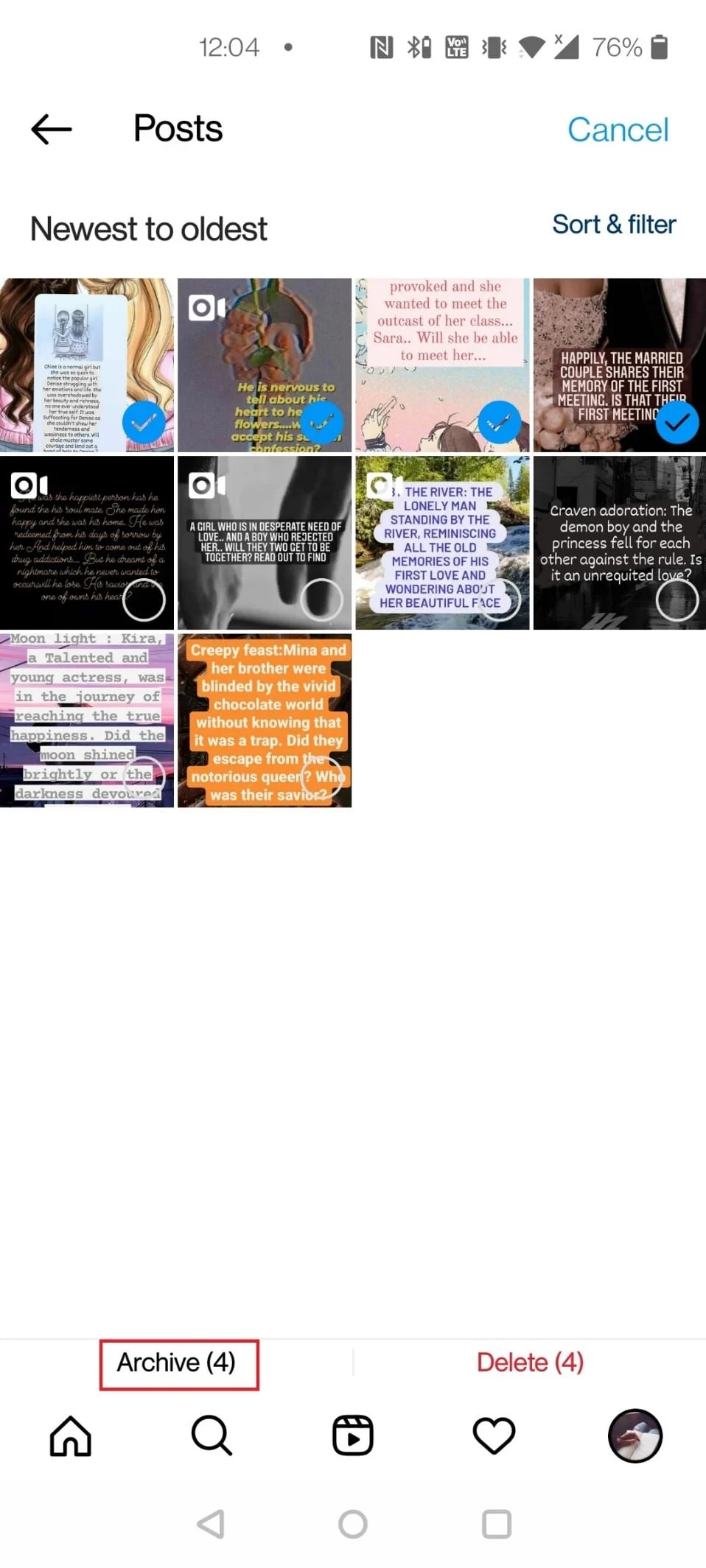
9. 最後,在確認彈出窗口中點擊存檔。
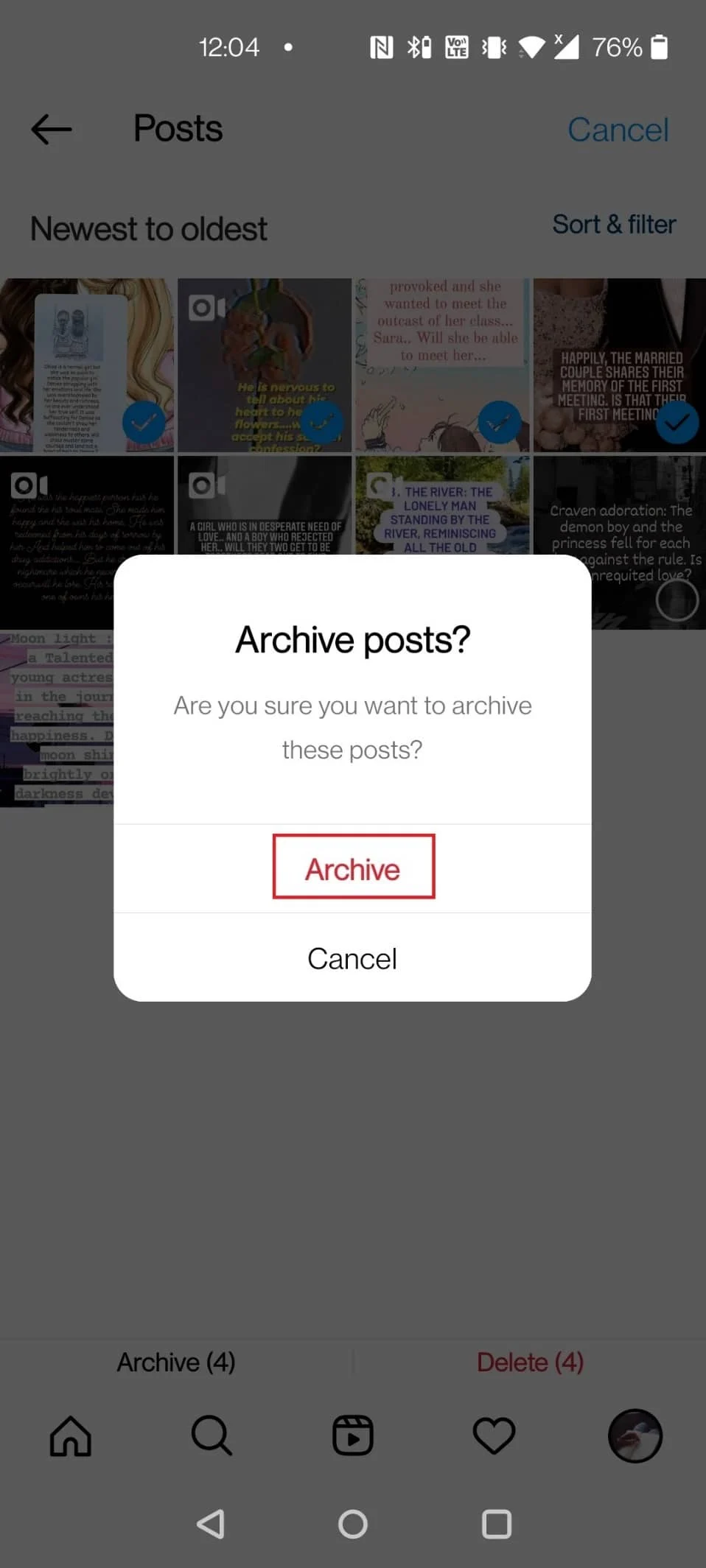
另請閱讀:如何在亞馬遜應用程序上存檔訂單
如何存檔您的所有 Instagram 帖子? 如何歸檔我在 Instagram 上的所有帖子?
Instagram 允許輕鬆歸檔帖子,但如果您的個人資料中有大量帖子,這將成為一項非常艱鉅的任務。 如果您正在尋找如何歸檔所有 Instagram 帖子或如何批量歸檔 Instagram,您的搜索到此結束。 請按照以下步驟操作:
1. 在您的設備上啟動Instagram應用程序。
2. 點擊個人資料圖標 >漢堡圖標。
3. 點擊您的活動,如下圖所示。
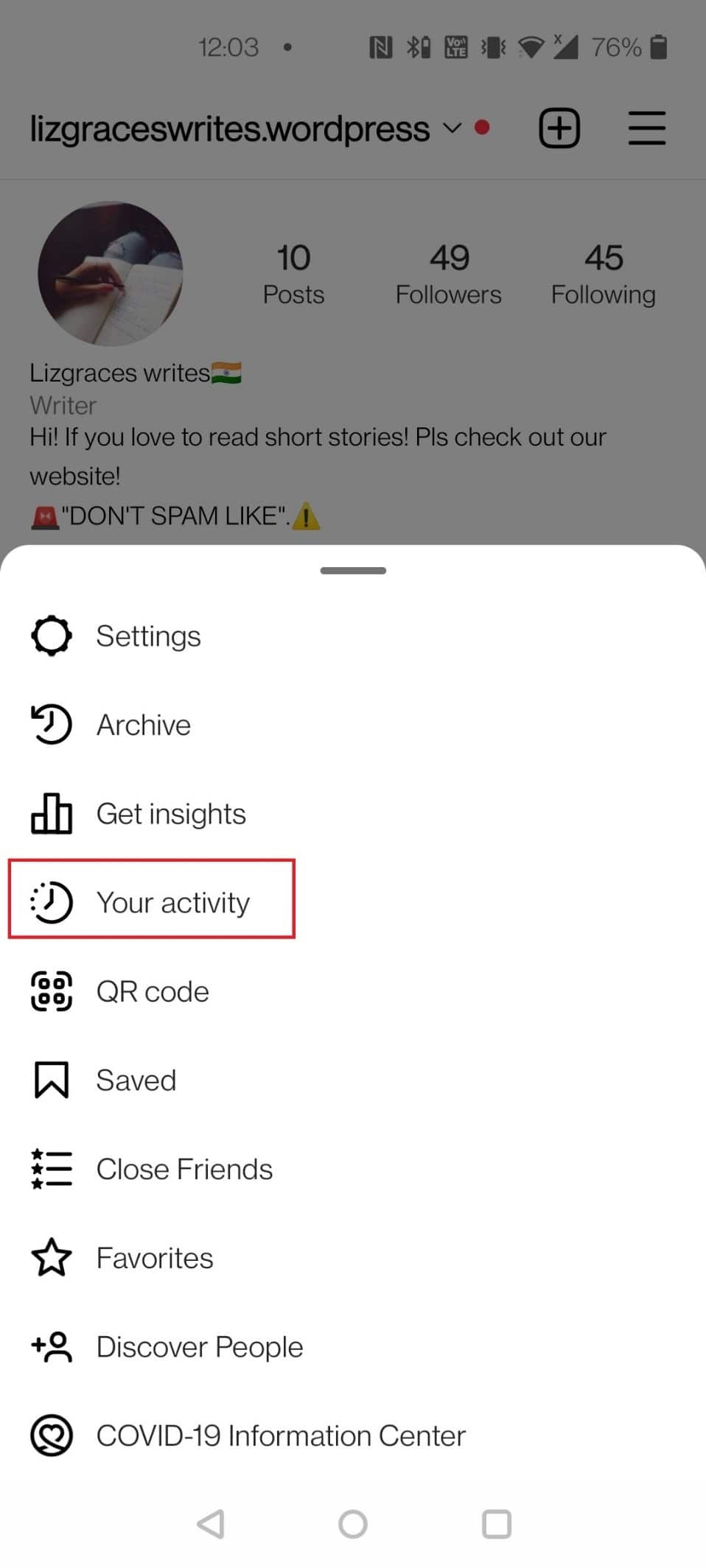
4. 點擊照片和視頻>帖子。
5. 點擊選擇以選擇所需的帖子進行歸檔。
6. 點擊存檔兩次以確認該過程。

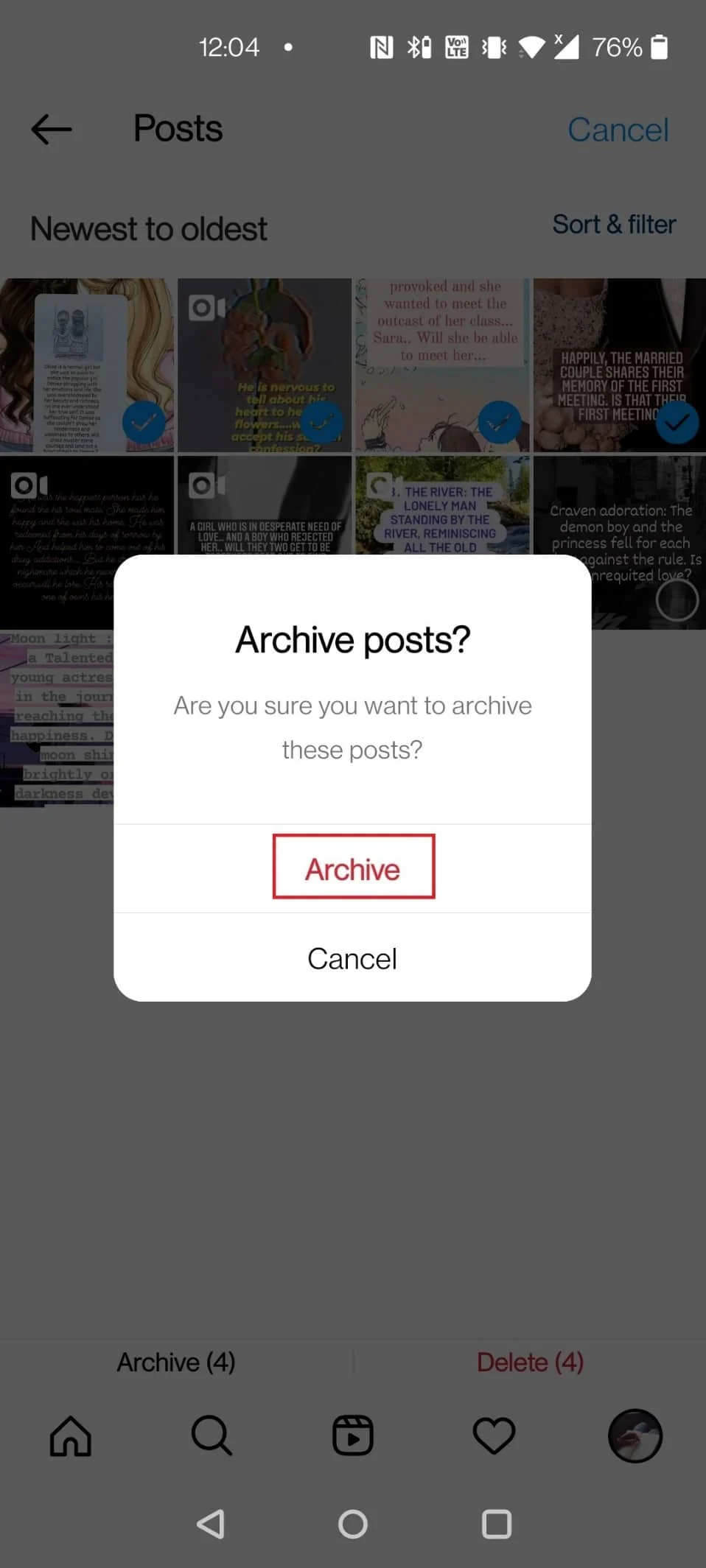
另請閱讀:如何查看人們刪除的 Instagram 圖片
您如何在 Instagram 上存檔多張圖片?
考慮修改您的 Instagram 個人資料? 按照本指南了解如何批量存檔 Instagram 圖片:
1. 在您的主屏幕上,打開Instagram並點擊個人資料圖標。
2. 點擊個人資料頁面中的漢堡圖標,如下所示。
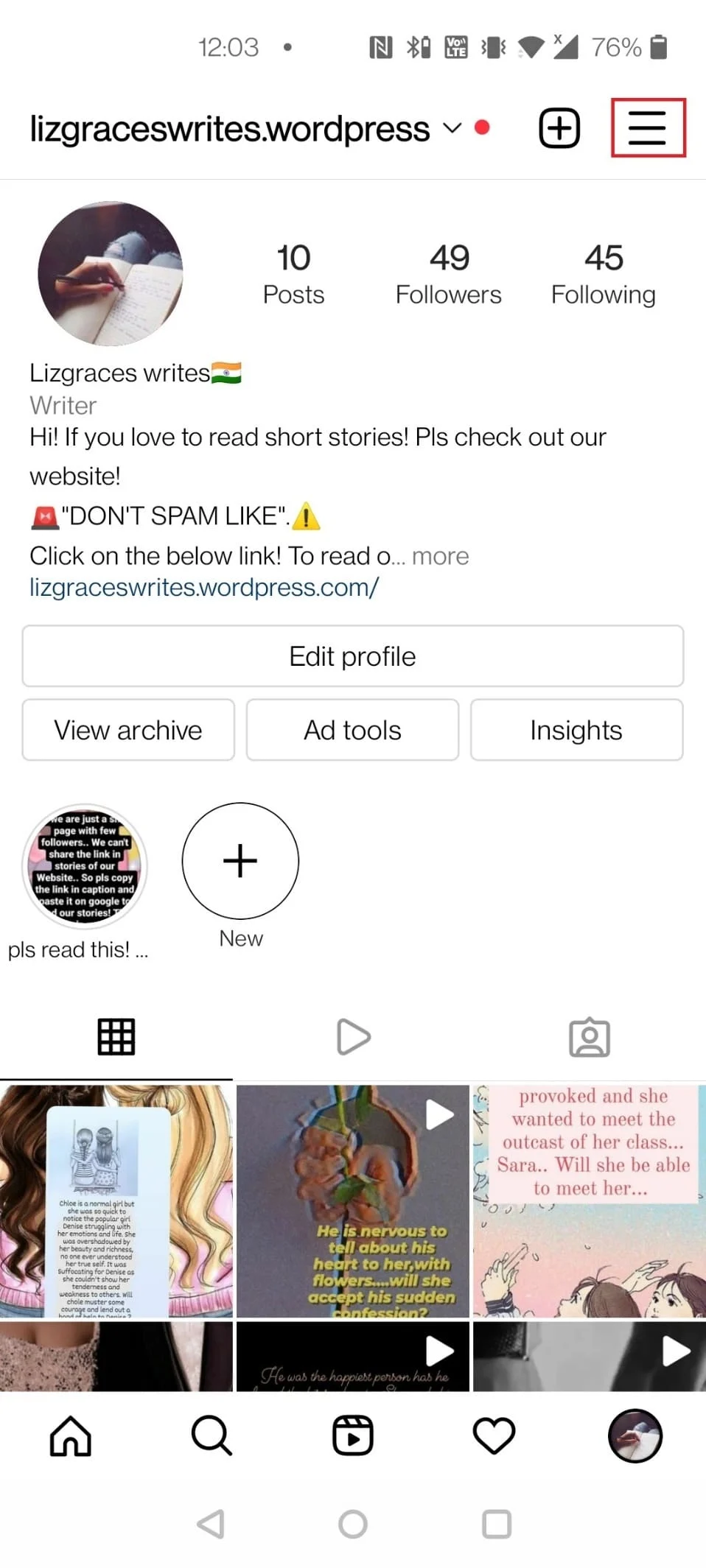
3. 點擊您的活動>照片和視頻。
4. 點擊右上角的帖子>選擇。
5. 選擇您要在 Instagram 帳戶上存檔的帖子。
6. 點擊存檔。
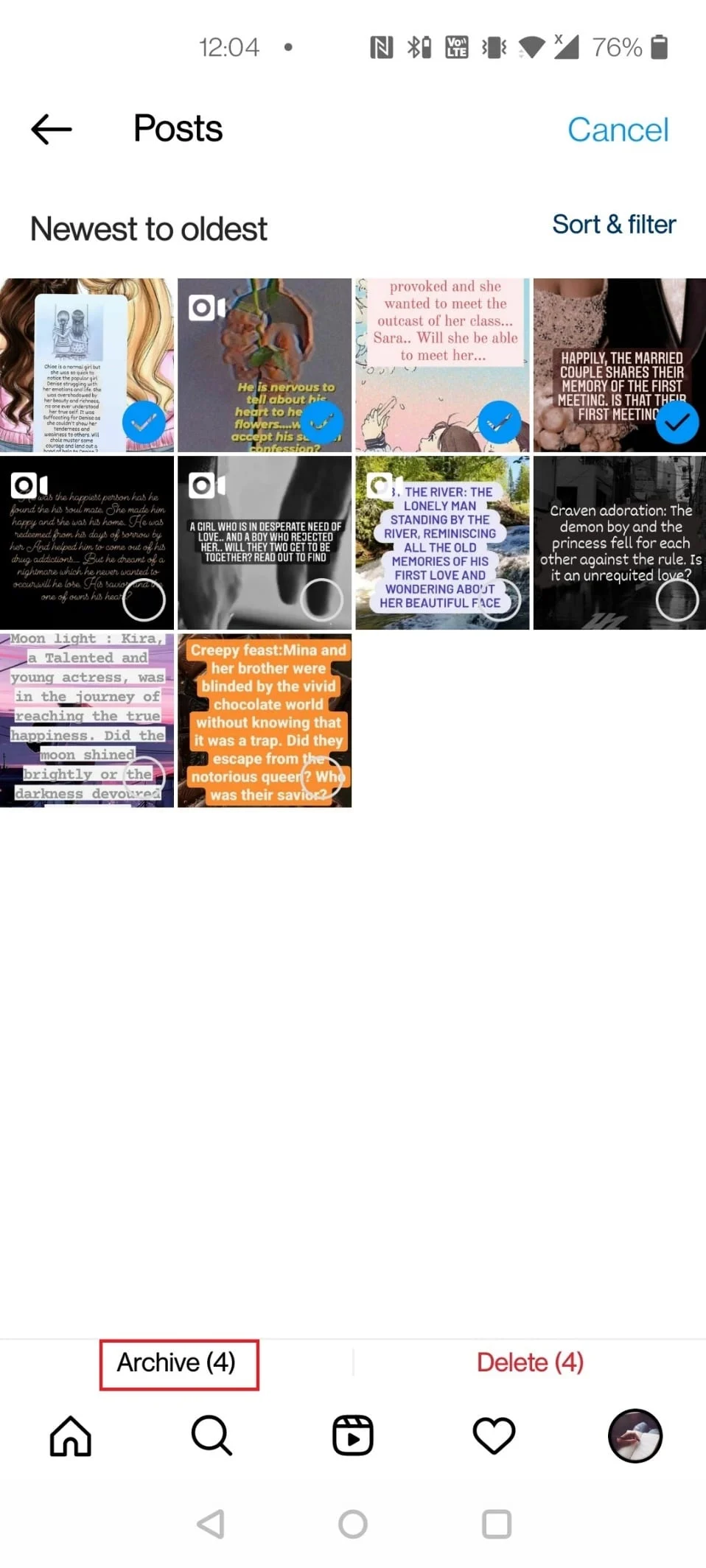
7. 最後,從彈出窗口中點擊存檔。
如何存檔我在 Instagram 上的所有視頻?
與歸檔 Instagram 帖子類似,您可以學習如何批量歸檔 Instagram 視頻。 請按照以下步驟執行相同操作:
1. 打開Instagram並進入您的個人資料部分。
2. 點擊漢堡圖標 >您的活動。
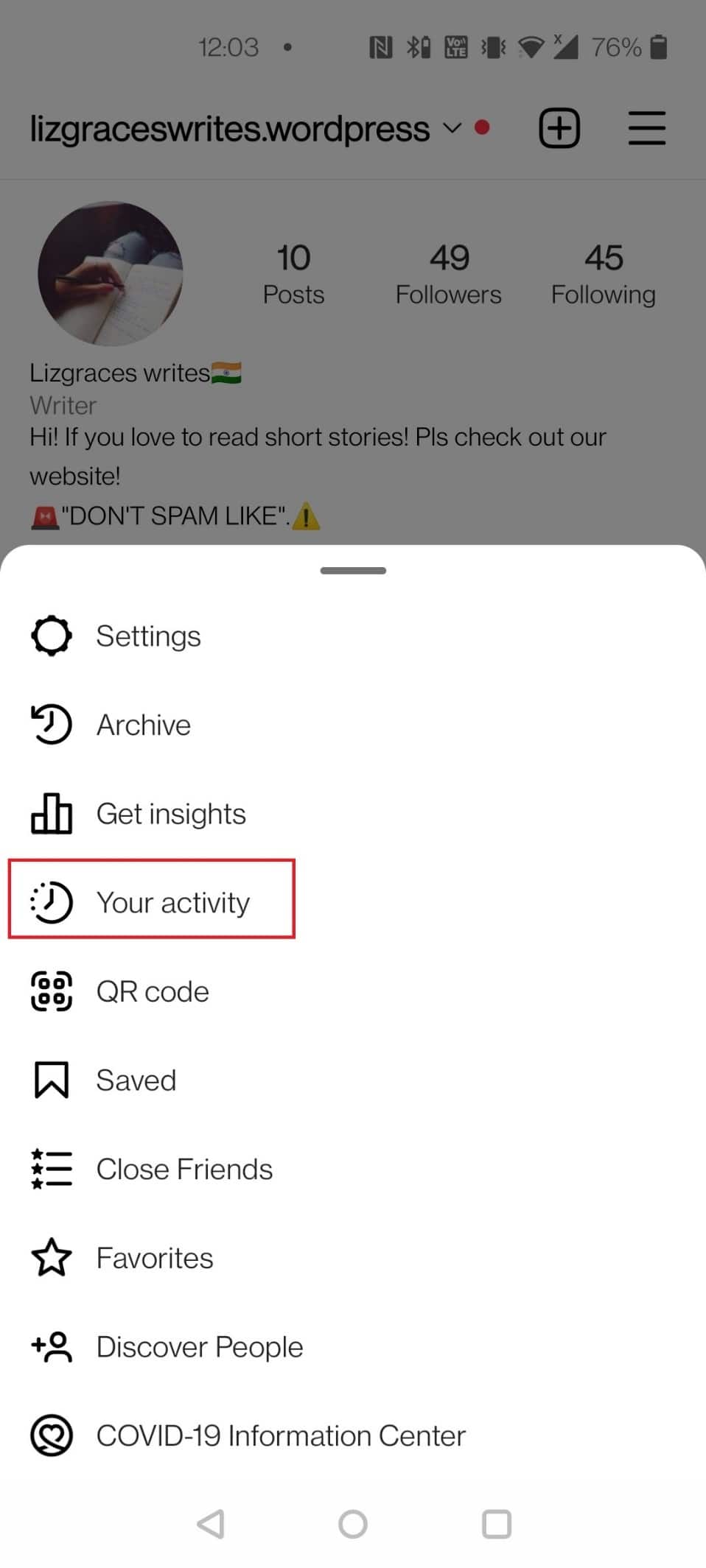
3. 點擊照片和視頻。
4. 然後,點擊視頻,如下圖所示。
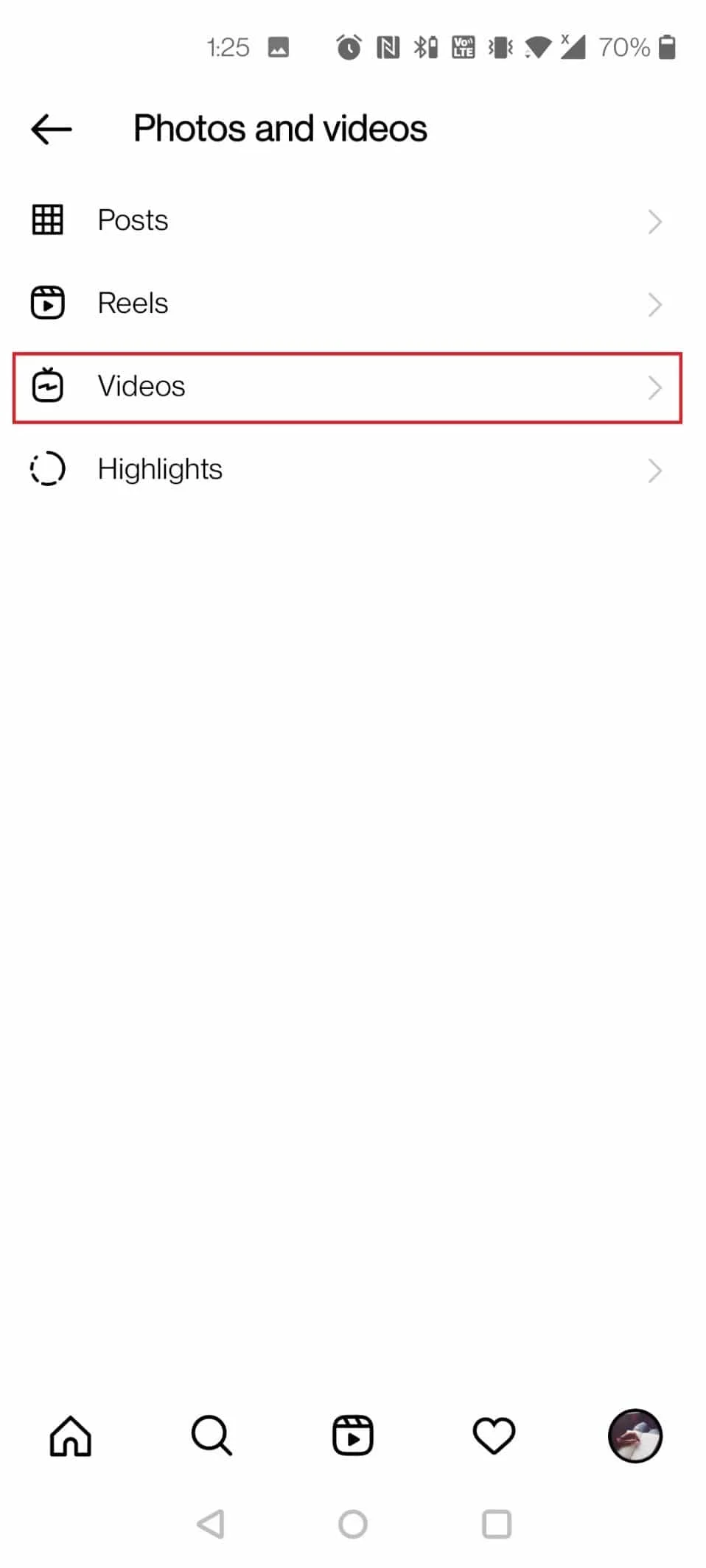
5. 點擊右上角的選擇。 選擇要存檔的視頻,然後點擊存檔。
6. 點擊彈出窗口中的存檔選項以確認存檔過程。
另請閱讀:如何在一個 Instagram 故事中添加多張照片?
存檔的 Instagram 帖子在哪裡?
存檔後,您的所有 Instagram 帖子都會存儲在應用程序的存檔部分。 它們不再顯示在您的個人資料中,只能由您訪問。 您可以從存檔中取消存檔或永久刪除它們。
如何取消歸檔所有 Instagram 帖子?
所有存檔的帖子都會轉移到 Instagram 的存檔部分。 在存檔中,有一個刪除或恢復帖子的選項。 如果您想知道如何取消歸檔所有 Instagram 帖子? 請按照以下步驟操作:
1. 在您的手機上打開Instagram應用程序。
2. 點擊個人資料圖標>漢堡圖標>您的活動。
3. 點擊存檔,如下圖所示。
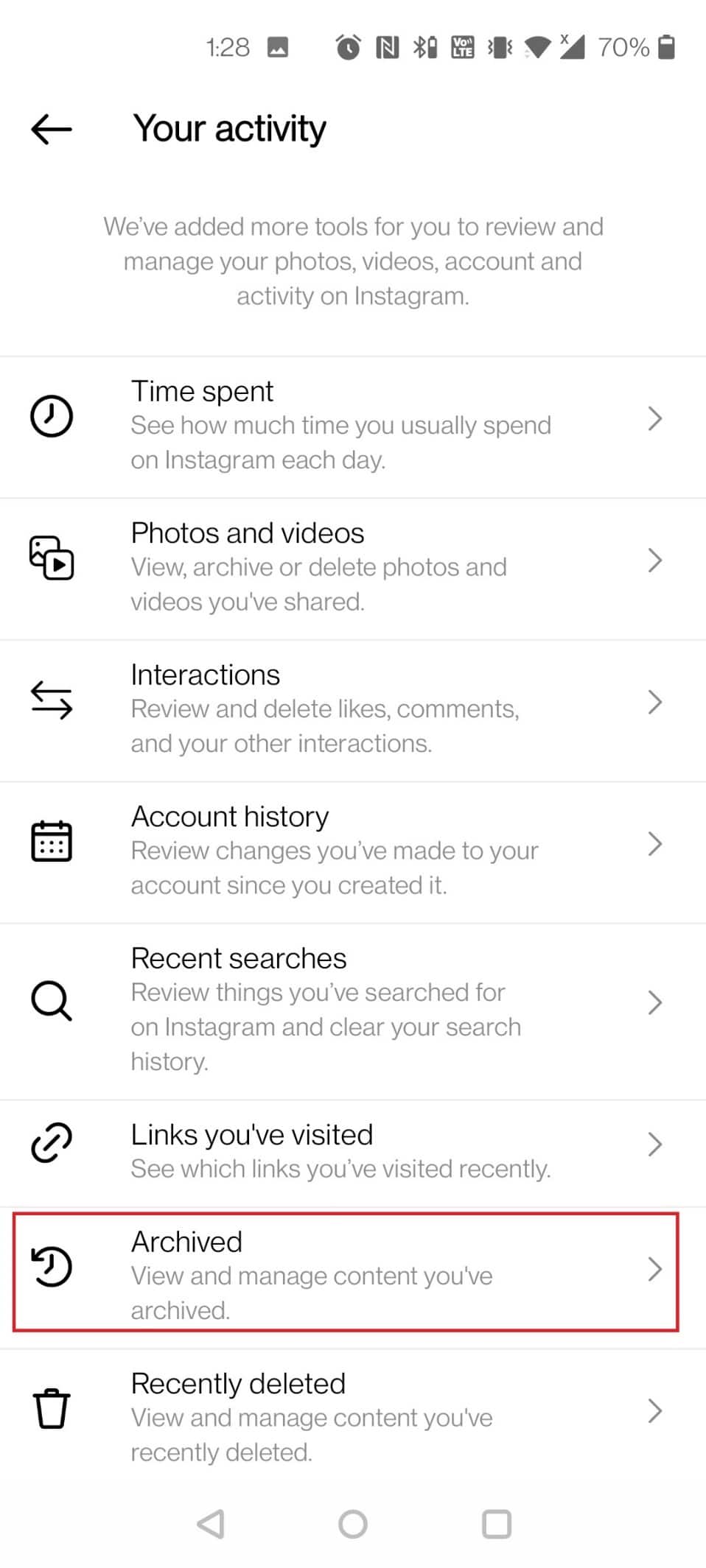
4. 點擊您要取消歸檔的所需帖子。
5. 點擊您的 Instagram 個人資料名稱旁邊的三點圖標。
6. 點擊Show on Profile ,如圖所示。
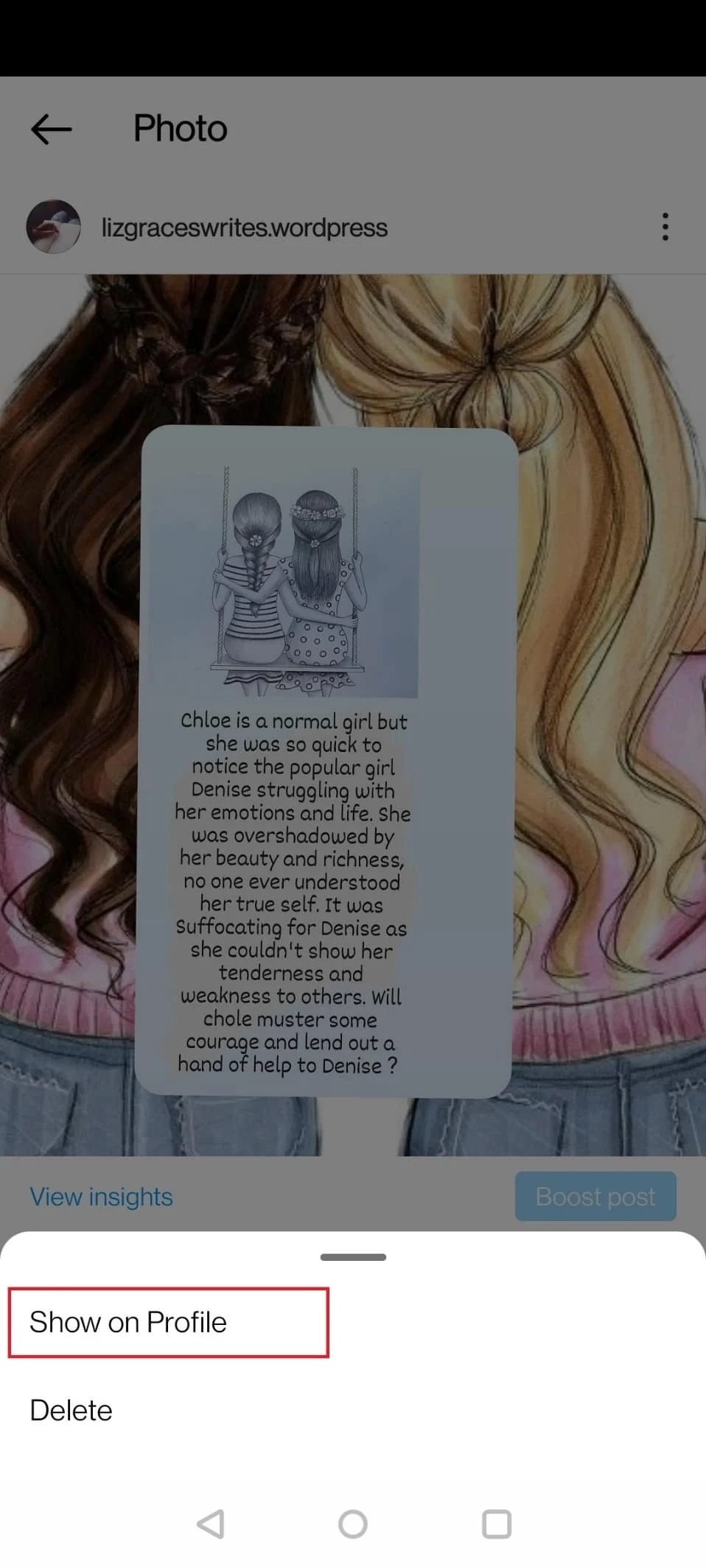
7. 對要取消歸檔的所有帖子重複步驟 5 和 6 。
另請閱讀:如何在亞馬遜上查找存檔訂單
如何刪除所有存檔的故事?
在您學會瞭如何批量歸檔 Instagram 之後,現在讓我們看看如何刪除這些歸檔的商店。 要永久擺脫 Instagram 檔案中的故事所造成的大驚小怪,請按照以下步驟操作:
1. 在 Instagram 應用程序中轉到您的個人資料頁面。
2. 點擊右上角的漢堡圖標。
3. 從後續菜單中點擊存檔。
4. 點擊標題帖子存檔>故事存檔。
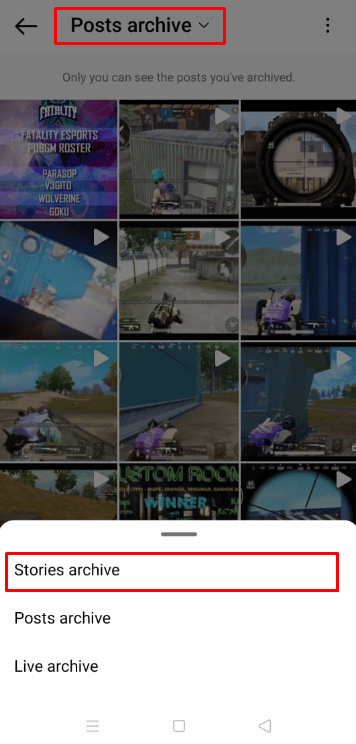
5. 點擊您想要刪除的故事。
6. 從右下角,點擊更多圖標,如下所示。
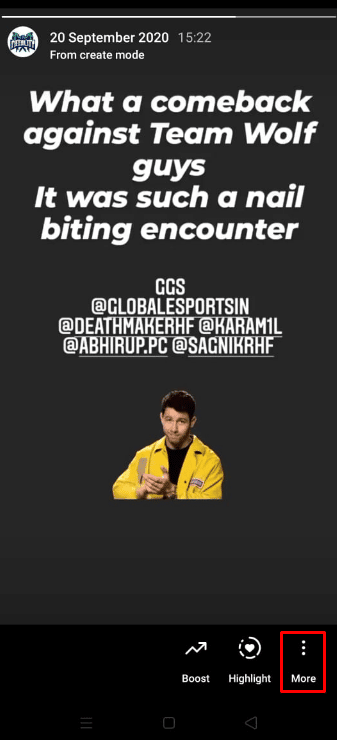
7. 點擊刪除。
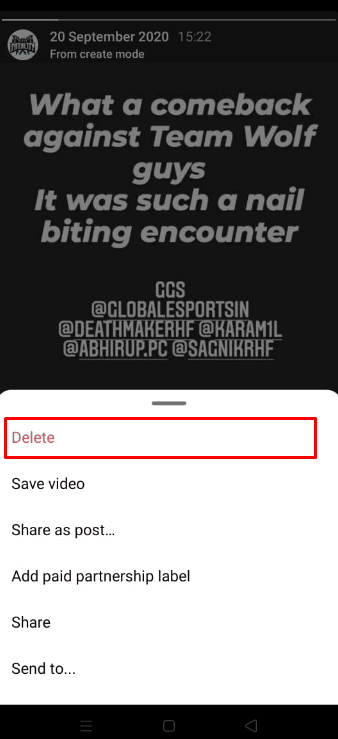
8. 點擊彈出窗口中的刪除。
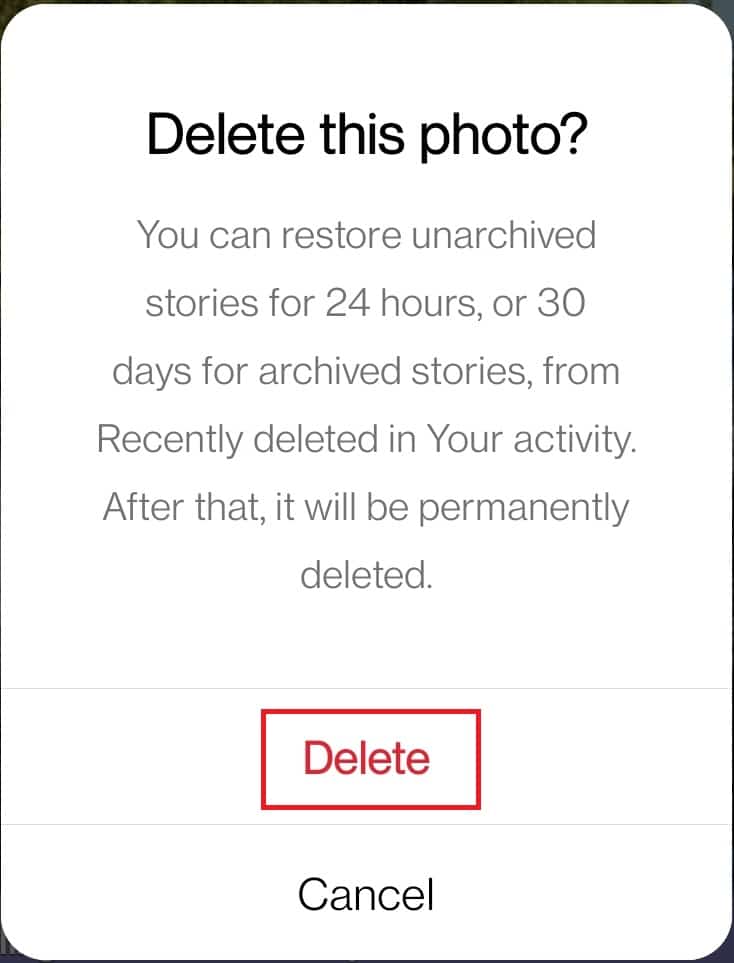
9. 對您要刪除的每個故事重複步驟 5-8 。
推薦:
- 如何在 iPhone 上關閉 AirPlay
- 如何在 Instagram 上查找舊簡歷
- 15 個保存 Instagram 視頻的最佳應用
- 如何取消 Instagram 上的故事靜音
因此,我們希望您已經了解如何通過詳細步驟幫助您批量歸檔 Instagram 。 您可以讓我們知道有關本文的任何疑問或有關您希望我們撰寫文章的任何其他主題的建議。 將它們放在下面的評論部分讓我們知道。
